网卡开机检测及关闭网卡开机检测
- 格式:doc
- 大小:25.00 KB
- 文档页数:1

电脑开机提示DHCP检测,开机很慢,如何在BIOS中取消DHCP检测2010-04-22 10:32:37| 分类:电脑技术知识| 标签:|字号大中小订阅这是你的网卡启用了BOOT ROM芯片的引导功能,而且网卡带有PXE的引导芯片之后所造成的。
可以这样解决:1 如果网卡是集成在主板上的,或者将网上的启动程序写进了BIOS中,可以从BIOS设置中修改系统的引导顺序,如设置硬盘最先引导,或者从BIOS中禁止网卡启动系统。
2 如果网卡不是集成的,则可以拔掉网卡上的引导芯片或者用网卡设置程序,禁止网卡的BootROM引导功能也可以关机,然后在开机之后,当出现“Press Shift-F10 Configure……”时,马上按“Shift+F10”组合键,进入菜单之后,从第4行中将Boot order rom设置为disable,然后按F4键保存退出。
希望可以帮到你:一:病毒可以导致计算机速度变慢。
其作用机理有二:一是病毒入侵后,首先占领内存,然后便以此为根据地在内存中开始漫无休止地复制自己,随着它越来越庞大,很快就占用了系统大量的内存,导致正常程序运行时因缺少主内存而变慢,甚至不能启动;二是因为病毒程序迫使CPU转而执行无用的垃圾程序,使得系统始终处于忙碌状态,从而影响了正常程序的运行,导致计算机速度变慢。
解决办法:可使用高版本的杀病毒软件,如“诺顿”“江民”“金山毒霸”。
时刻监视系统运行情况(包括网络情况),一旦发现病毒,它们就会立刻报警,并自动杀毒。
由于新病毒每天都在诞生,所以我们还要注意经常升级反病毒软件。
二:Windows操作系统变庞大随着你每天的操作,安装新软件、加载运行库等等使得它变得更加庞大,而更为重要的是变大的不仅仅是它的目录,还有它的注册表和运行库。
因为即使删除了某个程序,可是它使用的DLL文件仍然会存在,因而随着使用日久,Windows的启动和退出时需要加载的DLL动态链接库文件越来越大,自然系统运行速度也就越来越慢了。
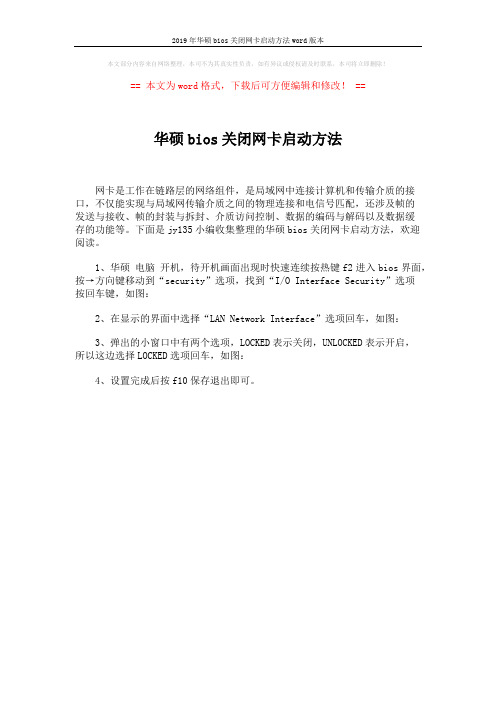
2019年华硕bios关闭网卡启动方法word版本
本文部分内容来自网络整理,本司不为其真实性负责,如有异议或侵权请及时联系,本司将立即删除!
== 本文为word格式,下载后可方便编辑和修改! ==
华硕bios关闭网卡启动方法
网卡是工作在链路层的网络组件,是局域网中连接计算机和传输介质的接口,不仅能实现与局域网传输介质之间的物理连接和电信号匹配,还涉及帧的发送与接收、帧的封装与拆封、介质访问控制、数据的编码与解码以及数据缓存的功能等。
下面是jy135小编收集整理的华硕bios关闭网卡启动方法,欢迎阅读。
1、华硕电脑开机,待开机画面出现时快速连续按热键f2进入bios界面,按→方向键移动到“security”选项,找到“I/O Interface Security”选项按回车键,如图:
2、在显示的界面中选择“LAN Network Interface”选项回车,如图:
3、弹出的小窗口中有两个选项,LOCKED表示关闭,UNLOCKED表示开启,所以这边选择LOCKED选项回车,如图:
4、设置完成后按f10保存退出即可。
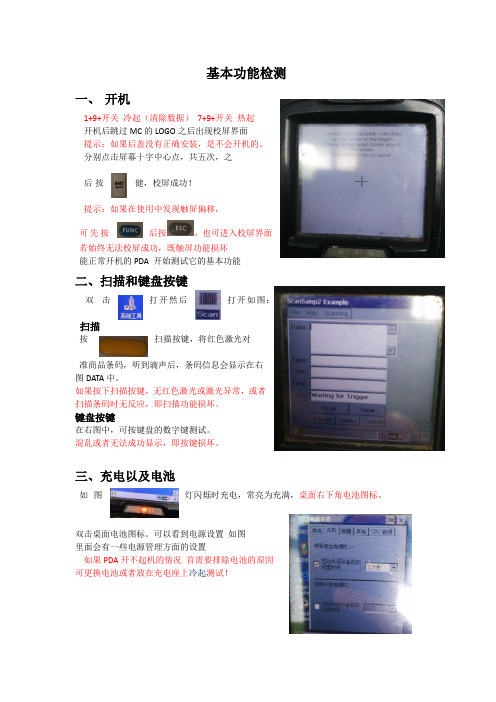
基本功能检测一、开机1+9+开关冷起(清除数据)7+9+开关热起开机后跳过MC的LOGO之后出现校屏界面提示:如果后盖没有正确安装,是不会开机的。
分别点击屏幕十字中心点,共五次,之后按健,校屏成功!提示:如果在使用中发现触屏偏移,后按,也可进入校屏界面可先按若始终无法校屏成功,既触屏功能损坏能正常开机的PDA 开始测试它的基本功能二、扫描和键盘按键双击打开然后打开如图:扫描按扫描按键,将红色激光对准商品条码,听到滴声后,条码信息会显示在右图DATA中。
如果按下扫描按键,无红色激光或激光异常,或者扫描条码时无反应,即扫描功能损坏。
键盘按键在右图中,可按键盘的数字键测试。
混乱或者无法成功显示,即按键损坏。
三、充电以及电池如图灯闪烁时充电,常亮为充满,桌面右下角电池图标。
双击桌面电池图标。
可以看到电源设置如图里面会有一些电源管理方面的设置如果PDA开不起机的情况首需要排除电池的原因可更换电池或者放在充电座上冷起测试!四、与PC机联机下载并安装右下角图标灰色未连接绿色连接成功连接PDA时会出现“建立合作关系”一只点下一步即可。
出现右图“预览”即可看到PDA内文件,可以拷贝工作五、网络点击右下角网络图标如图Find WLANS : 查看当前可用无线网络(wifi)Manage Profles: 以保存的WIFIDisable Radio:关闭和打开无线网卡开机或冷起时无线网卡反映一段时间才会正常呢工作如果冷起过后依然无法看到网卡图标或是个×,可能网卡已坏需重新安装系统测试,如果问题依然存在,网卡坏了需更换连接WIFI点击Find WLANS看到可用网络点击想要连接的WIFI名称(这里用99测试)Connect:连接设置Refiesh:刷新可用网络点击Connect输入WIFI名称下一步跳过下一步选择加密方式下一步选择密码格式加密方式根据WIFI设置而定永辉多用WPA-P 或WPA2-P 密码格式为TKIP输入密码(00000111)下一步选择是否自动获取IP一直下一步即可连接成功右下角图标改变Automatic:自动获取更具信号强度Power Plus: 自己设置显示不同颜色点击Manage Profles就能看到以保存的WIFI如图点击信号可对此信号调试Connect:连接. Add:新建. Edit:编辑 .Delete:删除Export:保存(系统冷起依然存在位置在Application)在没有WIFI信号或WIFI信号隐藏的情况下,可新建一个WIFI连接,与上面操作唯一的区别就是需要手动输入WIFI名称。

华硕笔记本bios设置关闭网卡驱动教程电脑宅
华硕笔记本开机时显示一连串字符并且没办法正常进入系统中,多次重启都出现这样的状况。
经过查询,所显示的内容表示电脑从网卡启动,一般提示的内容是“PXE-MOF:Exiting PXE ROM”,个别电脑网卡设置也不一样,解决方案就是进入华硕笔记本bios设置关闭网卡驱动,下面来看看如何进入华硕笔记本的bios设置图解
华硕笔记本bios设置关闭网卡驱动(图1)
1、华硕开机,待开机画面出现时快速连续按热键f2进入bios设置界面,按→方向键移动到“security”选项,找到“I/O Interface Security”选项按回车键,如图:
华硕笔记本bios设置关闭网卡驱动(图2)
2、在显示的界面中选择“LAN Network Interface”选项回车,
如图:
华硕笔记本bios设置关闭网卡驱动(图3)
3、弹出的小窗口中有两个选项,LOCKED表示关闭,UNLOCKED表示开启,所以这边选择LOCKED选项回车,如图:
华硕笔记本bios设置关闭网卡驱动(图4)
4、设置完成后按f10保存退出即可。
华硕笔记本bios设置图解的方法到这里就要结束了,如果您也有出现这种情况可以参考以上华硕笔记本bios设置关闭网卡驱动方法,就可以轻松解决掉,这期华硕的bios设置关闭网卡驱动教程到这里就结束了,下期小编就教大家映泰主板bios设置u盘启动,敬请期待吧。


网卡启动(网络唤醒)原理:网络唤醒 (Wake On LAN )提供了远程唤醒计算机的功能,网络唤醒的工作原理是由一个管理软件包发出一个基于Magic Packet标准的唤醒帧,支持网络唤醒的网卡收到唤醒帧后对其进行分析并确定该帧是否包含本网卡的MAC地址。
如果包含本网卡的MAC地址,网卡向电源发送一个使能的信号,该计算机系统就会自动加电进入开机状态。
条件:使用网络唤醒对计算机硬件有一定的要求,主要表现在网卡、主板和电源上,三者必须同时支持网络唤醒的要求才能实现该功能●网卡:被唤醒计算机的网卡(独立或集成网卡)必须支持WOL即Wake-up On LAN,用于唤醒计算机的网卡对此无要求●主板BIOS支持远程唤醒:通过查看CMOS的“Power Management Setup”菜单中是否有“Wake on LAN”或类似项而确认;另外,早期支持远程唤醒的主板( PCI2.1标准)上通常都拥有一个专门的3芯插座,以给网卡供电。
由于现在的主板通常支持PCI 2.2、PCI2.3标准,可以直接通过PCI插槽向网卡提供+3.3V Standby电源,即使不连接WOL电源线也一样能够实现远程唤醒,因此,不再提供3芯插座(实际很多主板还预留着该管脚位置)。
●主板是否支持PCI2.2标准,可通过查看CMOS的“Power Management Setup”菜单中是否拥有“Wake on PCI Card” 或类似选项来确认●电源:电源必须是符合ATX 2.01标准的ATX电源,+5V Standby电流至少应在600mA以上。
●计算机硬件支持远程唤醒功能,但还需要借助相应的唤醒软件才能实现该功能网络要求:远程唤醒必须保证网络通讯正常,且如果被唤醒主机处于不同网段,则要求所用的网络设备不要使用广播屏蔽功能;现在很多设备如路由器默认跨网段是不转发广播的,所以当使用此类设备时,如果发送唤醒命令的主机和被唤醒主机不在同一网段,则被唤醒主机无法接收到广播方式的唤醒祯如果用户询问怎样设置从网卡启动可从上面的硬件条件和软件来进行说明。
取消bios开机总是检测网卡-Realtek RTL8139 (A/B/C)Ⅰ.机器开机时显示DHCP%/Realtek RTL8139 (A/B/C)/RTL8130 Boot AgentPress shift-F10 to configure....然后屏幕一闪显示如下Intel UNDI PXE-2.0(build 0.82)Copyright (c) 1997-2000 Intel CorporationFor Realtek RTL8139(A/B/C)/RTL8130 PCI Fast Ethernet Controller v2.11 001205CLIENT MAC ADDR:00E0 4C C4 6E 9C GUID:FFFFFFFF-FFFF-FFFF-FFFF-FFFFFFFFFFFF DHCP..\\开机就很慢慢下面介绍二种方法取消:①可以通过修改了网卡设置,看看能行网卡设置是这样的:在开机后检查你的网卡类型后有3秒的暂停时间在斜线360°旋转前,按shift+F10进入网卡设置界面,选择BOOT ORDER项,然后用键盘上左箭头键选择ROM DISEABLE,选好后,按F4保存退出②开机检测网卡,分pci网卡和集成网卡.屏幕上先显示:Realtek RTL8139 (A/B/C)/RTL8130 Boot AgentPress shift-F10 to configure....然后屏幕一闪显示如下Intel UNDI PXE-2.0(build 0.82)Copyright (c) 1997-2000 Intel CorporationFor Realtek RTL8139(A/B/C)/RTL8130 PCI Fast Ethernet Controller v2.11 001205CLIENT MAC ADDR:00E0 4C C4 6E 9C GUID:FFFFFFFF-FFFF-FFFF-FFFF-FFFFFFFFFFFF DHCP..\\pci网卡解决方法如下按shift+f10进网卡BIOS里进行设置,选ROM.③集成网卡解决方法进入biosintegrated peripherals ->onboard LAN boot rom 改为disabledⅡ.电脑开机总是DHCP等半天的解决方法..启动时网卡报错问题状况:电脑在开机时总会出现以下信息:intel undi pxe- build 082copyright c 1997-200 intel corporationfor realtek rtl8139 a/b/c /rtl8130 pci fast ethernet controllerv2.11 0012105CLIENT MAC ADDR 00 E0 4C B3 32 FC GUID FFFFFFFF-FFFF-FFFF-FFFF-FFFFFFFFFFFFDHCP.....PXE-E51 NO DHCP OR proxyDHCP OFFERS WERE RECEIVEDPXE-MOF EXITING PXE ROM.解决方法:①如果网卡是集成在主板上的,或者将网上的启动程序写进了BIOS中,可以从BIOS 设置中修改系统的引导顺序,如设置硬盘最先引导,或者从BIOS中禁止网卡启动系统。
网卡启动(网络唤醒)原理:网络唤醒 (Wake On LAN )提供了远程唤醒计算机的功能,网络唤醒的工作原理是由一个管理软件包发出一个基于Magic Packet标准的唤醒帧,支持网络唤醒的网卡收到唤醒帧后对其进行分析并确定该帧是否包含本网卡的MAC地址。
如果包含本网卡的MAC地址,网卡向电源发送一个使能的信号,该计算机系统就会自动加电进入开机状态。
条件:使用网络唤醒对计算机硬件有一定的要求,主要表现在网卡、主板和电源上,三者必须同时支持网络唤醒的要求才能实现该功能●网卡:被唤醒计算机的网卡(独立或集成网卡)必须支持WOL即Wake-up On LAN,用于唤醒计算机的网卡对此无要求●主板BIOS支持远程唤醒:通过查看CMOS的“Power Management Setup”菜单中是否有“Wake on LAN”或类似项而确认;另外,早期支持远程唤醒的主板( PCI2.1标准)上通常都拥有一个专门的3芯插座,以给网卡供电。
由于现在的主板通常支持PCI 2.2、PCI2.3标准,可以直接通过PCI插槽向网卡提供+3.3V Standby电源,即使不连接WOL电源线也一样能够实现远程唤醒,因此,不再提供3芯插座(实际很多主板还预留着该管脚位置)。
●主板是否支持PCI2.2标准,可通过查看CMOS的“Power Management Setup”菜单中是否拥有“Wake on PCI Card” 或类似选项来确认●电源:电源必须是符合ATX 2.01标准的ATX电源,+5V Standby电流至少应在600mA以上。
●计算机硬件支持远程唤醒功能,但还需要借助相应的唤醒软件才能实现该功能网络要求:远程唤醒必须保证网络通讯正常,且如果被唤醒主机处于不同网段,则要求所用的网络设备不要使用广播屏蔽功能;现在很多设备如路由器默认跨网段是不转发广播的,所以当使用此类设备时,如果发送唤醒命令的主机和被唤醒主机不在同一网段,则被唤醒主机无法接收到广播方式的唤醒祯如果用户询问怎样设置从网卡启动可从上面的硬件条件和软件来进行说明。
BOOS设置Time/System Time 时间/系统时间Date/System Date 日期/系统日期Level 2 Cache 二级缓存System Memory 系统内存Video Controller 视频控制器Panel Type 液晶屏型号Audio Controller 音频控制器Modem Controller 调制解调器(Modem)Primary Hard Drive 主硬盘Modular Bay 模块托架Service Tag 服务标签Asset Tag 资产标签BIOS Version BIOS版本Boot Order/Boot Sequence 启动顺序(系统搜索操作系统文件的顺序)Diskette Drive 软盘驱动器Internal HDD 内置硬盘驱动器Floppy device 软驱设备Hard-Disk Drive 硬盘驱动器[hide]USB Storage Device USB存储设备CD/DVD/CD-RW Drive 光驱CD-ROM device 光驱Modular Bay HDD 模块化硬盘驱动器Cardbus NIC Cardbus总线网卡Onboard NIC 板载网卡Boot POST 进行开机自检时(POST)硬件检查的水平:设置为“MINIMAL”(默认设置)则开机自检仅在BIOS升级,内存模块更改或前一次开机自检未完成的情况下才进行检查。
设置为“THOROUGH”则开机自检时执行全套硬件检查。
Config Warnings 警告设置:该选项用来设置在系统使用较低电压的电源适配器或其他不支持的配置时是否报警,设置为“DISABLED”禁用报警,设置为“ENABLED”启用报警Internal Modem 内置调制解调器:使用该选项可启用或禁用内置Modem。
禁用(disabled)后Modem在操作系统中不可见。
LAN Controller 网络控制器:使用该选项可启用或禁用PCI以太网控制器。
详解网卡的维修方法板载网卡的维修教程详解网卡的维修方法板载网卡的维修教程常见的板载网卡故障有两种:一是检测不到网卡;二是无法连接网络。
而硬网卡和软网卡又有不同的维修思路。
1.检测不到网卡(1)硬网卡首先耍对网卡接口到网卡芯片的线路测量对地阻值,如果过低,则网卡芯片内部已经短路,这种情况多数是由于在雷雨天气中使用电脑,导致雷电中的高压由网线进入网卡芯片,在瞬间将网卡芯片击穿所致。
这也是夏季中最常见的网卡芯片故障。
遇到这种故障,直接对网卡芯片进行更换即可。
接着要测量网卡的工作电压。
常见的10OM网卡,以RTL8100C 为例,其工作电压为2.5V。
1000M网卡以RTL8110S为例,工作电压为1.8V和1.5V,此电压可以在网卡周边的三极管、MOS管或稳压元件上测量得到,其电压不能有很大的偏差,如果有偏差,就要检查相关电路的三极管、MOS管及稳压元件工作是否正常。
同时,还要对MOS管或稳压元件的输出端的对地阻值进行测量,如果其对地阻值低于50Ω。
则网卡芯片工作电压短路,要对网卡芯片进行更换。
下图所示为2.5V电压的电路原理图,网卡芯片给图1中的Q76三极管提供一个CTRL25控制电压,用来将VCC3_SB电压转换为网卡工作所需的LAN_V25电压,1.8V和1.5V电压的产生原理与此基本相同。
测量完硬网卡的工作电压,接着要检查网卡的基准频率是否是正常,其频率为25MHz。
由图2可以看到,25MHz频率由晶振X4产生。
可以用示波器或频率计来测量主板背面晶振的引脚,观察其频率是否为25MHz以及波形是否正常。
如不正常,则测量两个引脚的对地阻值,如果阻值偏小(低于50Ω)则硬网卡芯片损坏。
晶振本身坏的并不多,多数是网卡芯片本身坏掉,或晶振两脚的对地电容(下图中的C374和C375)被人为磕掉引起无25MHz频率。
由于板载硬网卡本身是PCI设备,所以运行在PCI总线上,PCI总线上的相关信号如果有异常也会影响硬网卡的工作,如RESET#、CLK、FRAME#、IRDY#、TRDY#、STOP#、DEVSEL#、IDSEL、C/BE[3:0]#、AD[31:0]等重要的信号如果有开路和短路,都会导致检测不到网卡。
网卡开机检测及关闭网卡开机检测
开机检测网卡,分PCI网卡和集成网卡.
屏幕上先显示:
Realtek RTL8139 (A/B/C)/RTL8130 Boot Agent
Press shift-F10 to configure....
然后屏幕一闪显示如下:
Intel UNDI PXE-2.0(build 0.82)
Copyright (c) 1997-2000 Intel Corporation
For Realtek RTL8139(A/B/C)/RTL8130 PCI Fast Ethernet Controller v2.11 001205
CLIENT MAC ADDR:00E0 4C C4 6E 9C
GUID:FFFFFFFF-FFFF-FFFF-FFFF-FFFFFFFFFFFF DHCP..\
PCI网卡解决方法:
在开机后检查你的网卡类型后有3秒的暂停时间在斜线360°旋转前,按shift+F10进入网卡设置界面,选择BOOT ORDER项,然后用键盘上左箭头键选择ROM DISEABLE,选好后,按F4保存退出
集成网卡解决方法:
电脑启动时按Delete进入bios
找到integrated peripherals ->onboard LAN boot rom 改为disabled,按F10保存退出。
对于集成网卡来讲的话。
也有的一些板是要按shift+F10进行关闭的。